C'est, en fait, dans la nature humaine de partager les choses que nous apprécions avec nos amis et nos proches, et depuis, Spotify est très conscient de ce fait, il a créé des codes de numérisation qui nous facilitent définitivement la tâche partager cette musique avec d'autres.
Étant donné que de nombreux utilisateurs demandaient ce qu'était un Spotify code est, dans ce post, je vais me concentrer sur ledit sujet et comment faire un Spotify scanner le code.
Comme un aperçu rapide de ce qu'est un Spotify scan code est, c'est la manière développée par Spotify pour partager facilement de la musique entre utilisateurs. Et cela a été inventé depuis 2017. Pour utiliser le Spotify code, l'autre utilisateur n'aura qu'à scanner l'image afin de générer la musique qui se cache derrière. C'est le moyen le plus simple et le plus rapide de naviguer dans la chanson et de pouvoir diffuser la même musique avec vos amis ou votre famille, par exemple.
Pour vous aider à mieux comprendre Spotify codes et le processus de création d'un Spotify scannez le code, continuez à lire cet article car je vais énumérer les étapes une par une pour que vous compreniez facilement le fonctionnement du processus.
Contenu de l'article Partie 1. Qu'est-ce qu'un Spotify Code?Partie 2. Comment faire un Spotify Scanner le code sur mobile et ordinateur ?Partie3. Comment numériser un Spotify Code?
Je parie que vous avez déjà une idée sur Spotify code, mais j'ajouterai quelques informations à ce sujet.
Avez-vous vu un code QR? Je sais que la plupart d'entre vous ont déjà utilisé un code QR. Et bien sûr, vous savez déjà comment fonctionne un code QR. Eh bien, en fait, c'est exactement la même chose que la façon dont un Spotify le code de numérisation fonctionne. La seule différence entre les deux serait l'apparence.
Spotify a développé des codes de numérisation afin de permettre aux utilisateurs de se diriger plus facilement vers la chanson qui était partagée avec eux. Une autre grande chose à propos des codes de numérisation est que chaque titre de chanson, album ou même artiste a son propre Spotify code. Ainsi, vous pouvez certainement partager chaque chanson ou album que vous aimez avec vos amis et votre famille, sans aucune limitation ni restriction.
Les utilisateurs gratuits et Premium de Spotify vous accéder à ces codes, vous n'avez donc pas à vous inquiéter si vous n'êtes pas abonné à Spotify. Maintenant, qu'en est-il de la génération Spotify codes? Pour les générer, il vous suffit de sélectionner l'icône à trois points placée juste à côté de l'icône du cœur sur chaque titre de chanson, liste de lecture ou album.
Comme vous pouvez le voir, si vous cliquez sur cette icône, vous verrez les options pour télécharger, partager et aimer. L'option de téléchargement n'apparaîtrait que dans chaque abonné Premium car ils sont les seuls à pouvoir télécharger les chansons de leur bibliothèque. Maintenant, jetez un coup d'œil à l'œuvre d'art et notez le Spotify scanner le code qui se trouve en dessous.

Avant d'aborder la façon de faire un Spotify scannez le code, laissez-nous d'abord vous apprendre à l'utiliser, de sorte que si vous l'avez déjà créé, vous pouvez l'utiliser en douceur pour partager de la musique avec d'autres utilisateurs.
La première chose que vous devez faire est de continuer avec le contenu musical que vous souhaitez partager avec vos amis ou sur les plateformes sociales. Vous pouvez également sélectionner le code et le rendre plus visible. Si votre ami se trouve être avec vous à ce moment-là, je suggère qu'il essaie de scanner le Spotify code à travers son Spotify app.
Cependant, si votre ami se trouve loin, vous avez la possibilité d'enregistrer le code sur votre téléphone, puis de lui dire de l'ouvrir ou d'y accéder plus tard. Vous n'avez pas à vous en soucier car cela fonctionnera de la même manière et il pourra sûrement accéder à la même musique que vous avez suggérée.
Maintenant, comment pouvez-vous utiliser exactement un Spotify scanner le code ? Sur ton Spotify app, dans la partie supérieure, il y a la barre de recherche dans laquelle une icône de caméra peut être vue à la fin. De là, vous verrez une option "Scan" que vous devez sélectionner. Pour continuer, laissez Spotify pour accéder à l'appareil photo de votre appareil. Et puis, après avoir donné la permission, vous pouvez maintenant procéder à la numérisation de l'œuvre.
Si votre cas est maintenant la voie indirecte, ou si vous n'avez reçu que l'image du Spotify code, vous pouvez également sélectionner l'option "Sélectionner à partir de photos". Et puis après quelques secondes, commencez à chercher l'image dans votre bibliothèque puis ouvrez-la. Après cela, cliquez sur "Choisir" puis Spotify vous dirigera automatiquement vers la musique qui était partagée avec vous.
Soit dit en passant, les codes de numérisation ne proviennent pas uniquement de Spotify ou toute autre application de diffusion de musique. Il existe également des marques et des distributeurs de musique qui affichent des codes de numérisation n'importe où comme moyen de faire de la publicité leur musique nouvellement créée.
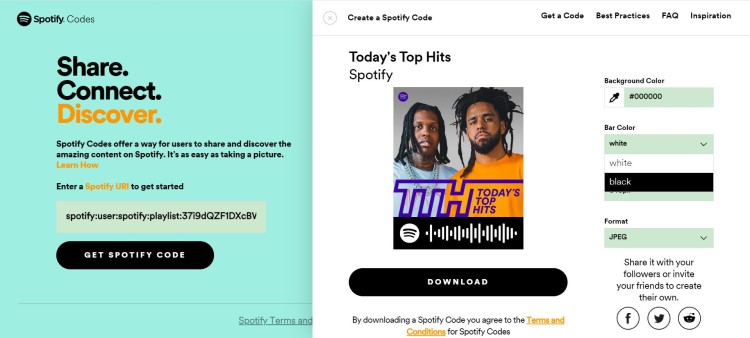
Dans cette section, nous allons nous concentrer sur la façon de créer un Spotify scannez le code sur votre téléphone mobile et soyez en mesure de générer un code à partager avec vos amis.
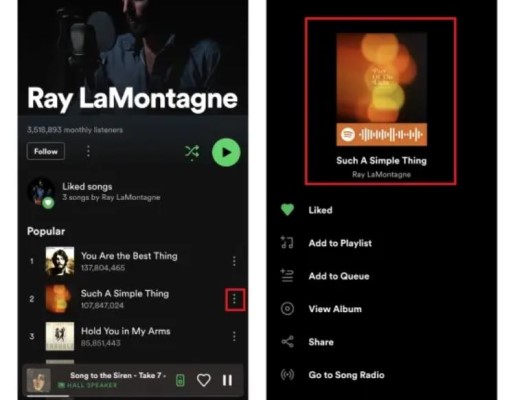
En fait, les étapes sur la façon de faire un Spotify scanner le code sur les ordinateurs de bureau sont à peu près les mêmes que les étapes sur la façon de faire un Spotify scanner le code sur les téléphones portables. La différence n'est probablement pas grande, donc ce sera sûrement plus facile à comprendre pour vous.
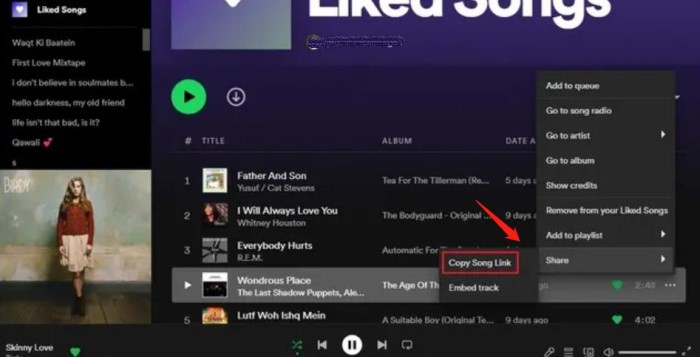
Ce sont les étapes faciles sur la façon de faire un Spotify scanner le code. Suivez toutes ces étapes correctement et faites en sorte que vos amis et votre famille profitent de la même musique que vous.
Puisque vous savez déjà comment faire un Spotify scanner le code et comment en créer un, concentrons-nous maintenant sur la façon de scanner parfaitement le code généré. Suivez simplement les étapes ci-dessous.
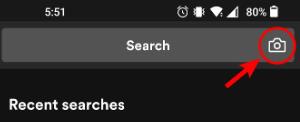
Accueil
Spotify Music Converter
Comment faire un Spotify Scanner le code sur mobile et ordinateur de bureau
Commentaires(0)
Répondre
1.Votre nom
2.Votre e-mail
3.Votre avis
Copyright © 2025 TuneSolo Software Inc. Tous droits réservés.
Laissez un commentaire
1.Votre nom
2.Votre e-mail
3.Votre avis
Envoyer